wps2016可以插入本地计算机图片,也支持插入在线网络图片。对插入的图片可以进行修改和编辑,还可以加上美丽的边框,图片既可以作为文档插图,又可以导出保存起来以后再用。如何使用wps文字的这些新功能呢?下面小编告诉你具体怎么做吧。
步骤如下:
打开wps文字2016,单击插入,选择在线图片。
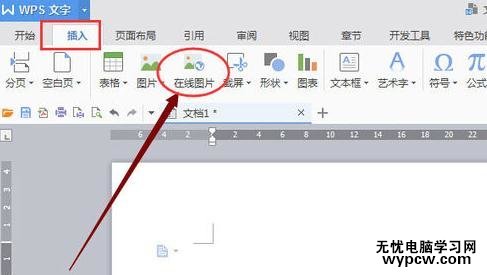
单击人物,随便选择选择一张,接着就开始下载。

一会儿图片就插入文档了,右边有4个图片编辑工具。

调整控制点,把图片弄小一点,移动居中一下。

选中图片,单击图片边框工具,选择一种边框样式。

单击布局选项工具,选择图片的文字环绕方式为四周型。

单击预览工具,可以查看图片实际效果。

此外还有裁剪工具,如果需要可以对图片先进行裁剪。如果要另外保存图片,可以选中图片,右击,选择另存为图片,选择保存路径,单击保存即可。
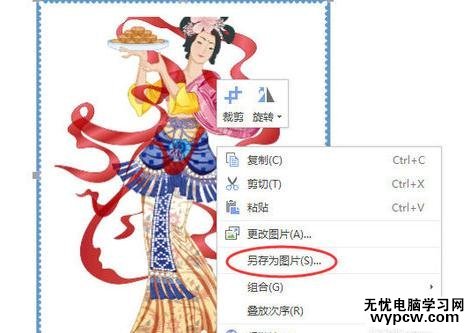
新闻热点
疑难解答